🧠 概要:
概要
この記事では、Excelでの手作業をAIと自動化ツールを活用することで効率化する方法について述べています。多くのビジネスパーソンが抱えるExcelの定型業務の煩わしさやヒューマンエラーのリスクを軽減し、本来の重要な業務に集中できるようにするための提案がされています。
要約
-
手作業の課題:
- Excelに多くの時間を費やし、データの入力や集計などの単純作業に追われる。
- 疲れや注意散漫からくるヒューマンエラーが頻発。
-
AIと自動化ツールの活用:
- AIやRPAを用いて定型業務を自動化することで、時間と労力を削減。
- コンピューターが人間の代わりに定型作業を学習して実行。
-
自動化可能な具体例:
- データ入力・収集(Excelファイルのデータ転送など)。
- データ加工・整形(データの統合やクレンジング)。
- 計算・集計(自動計算やフィルタリング)。
- レポート生成・出力(自動でのグラフ作成やPDF出力)。
-
自動化のメリット:
- 時間の大幅な削減。
- ヒューマンエラーの撲滅。
- コスト削減や生産性の向上。
- データのリアルタイム性向上。
-
自動化を始めるステップ:
- 頻繁な手間をリストアップ。
- 自動化可能性を検討。
- ツールを調査・試行。
- 小さな作業から始める。
- 結論:
- 単純作業はAIに任せ、人間はより創造的な業務に集中すべき。AIと自動化技術の導入が未来の働き方を変える。
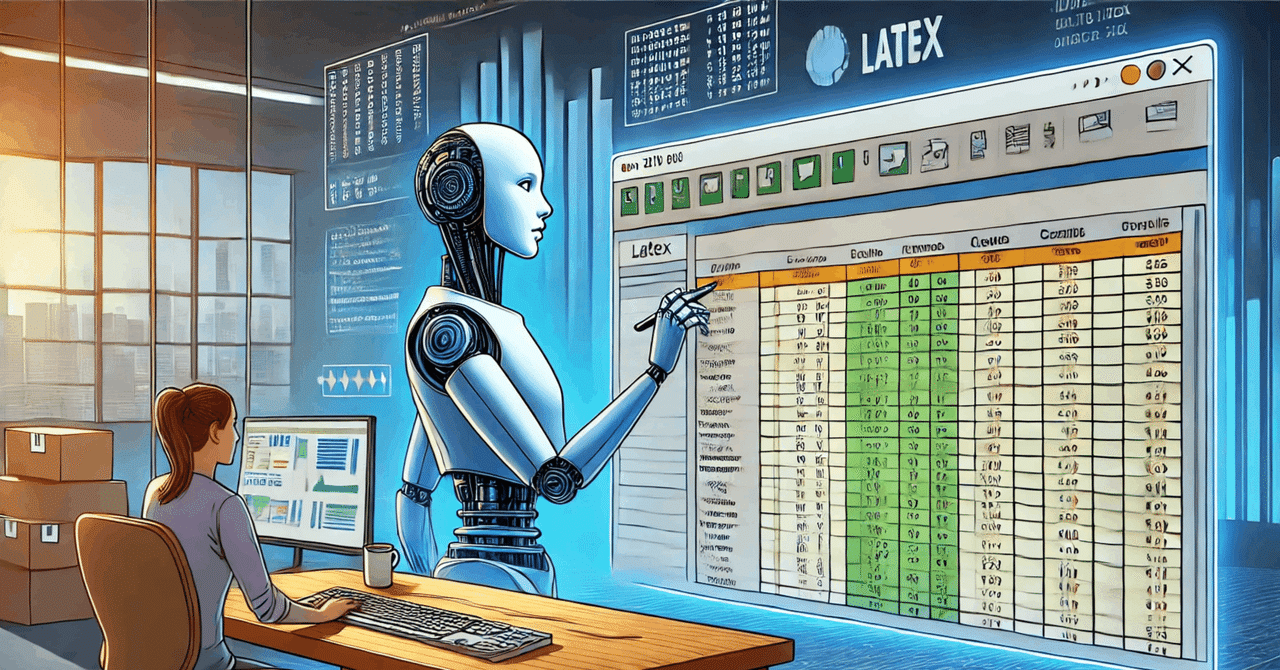
日々の業務で、Excelファイルとにらめっこする時間は多いですか? データの入力、コピペ、計算、集計、グラフ作成…。こうした手作業、「正直、もううんざりだな…」「もっと他にやるべきことがあるのに」と感じている方も多いのではないでしょうか?
特に月末月初や、週次・月次のレポート作成時期など、単純な繰り返し作業に追われて、膨大な時間を費やしてしまう。しかも、人間が手作業で行う以上、どうしても入力ミスやコピペ漏れといった「ヒューマンエラー」のリスクがつきまといます。これが後々のトラブルの原因になったり、チェック作業にさらに時間をかけたり…。
貴重なあなたの時間と労力を、こうした単純作業に奪われてしまっているのは、本当にもったいないことです。
でも、ご安心ください。その繰り返し作業、AIの力を使えば、もう終わりにできる時代が来ています!今回は、AIを活用してExcelの定型業務を自動化する方法についてお話しします。
なぜExcelの手作業は辛いのか?
Excelはビジネスの強力な味方ですが、同時に多くの手作業を生み出す温床でもあります。その辛さは、主に以下の点にあります。
-
時間泥棒
データの収集、整形、入力、集計…。これらの作業は積み重なると膨大な時間になります。 -
退屈で集中力が削がれる
同じ作業の繰り返しは単調で、モチベーションを維持するのが難しい。 -
エラーの温床
人間はどんなに注意してもミスをします。特に疲れている時は、単純な入力ミスや数式の参照間違いなどが起こりやすい。 -
本来やるべきことに集中できない
定型作業に追われていると、分析や戦略立案、顧客とのコミュニケーションといった、より創造的で価値の高い業務に時間を割けなくなります。
AI(と自動化ツール)がExcel作業をどう変えるのか?
ここで注目されているのが、AIやRPA(Robotic Process Automation)といった技術を使った業務自動化です。
AIと聞くと難しく感じるかもしれませんが、簡単に言えば「これまで人間がPC画面を見て行っていた、キーボード入力やマウス操作、画面情報の読み取りといった『定型的な作業』を、コンピューターが代わりに学習して実行する」イメージです。
特にExcelで行われる「手順が決まっている繰り返し作業」は、この自動化の非常に得意とする分野です。AIは、単にルール通りに動くだけでなく、非定型的なデータの読み取り(請求書のスキャン画像から文字を認識するなど)や、複雑な条件判断なども組み合わせることで、より高度な自動化を実現可能にしています。
AIで自動化できるExcel作業の具体例
あなたの日常業務で「これ、自動化できないかな?」と思う作業はありませんか?以下のようなExcel作業は、AIや自動化ツールで効率化・自動化できる代表的な例です。
-
データ入力・収集
-
メールで届くExcel添付ファイルを開き、特定のシートからデータをコピーして、別のマスターファイルに貼り付ける。
-
Webサイトから特定の情報を定期的に取得し、Excelシートにまとめる。
-
紙やPDFの請求書から必要な情報を読み取り、Excelに入力する。(AIの画像認識/文字認識技術を活用)
-
-
データ加工・整形
-
複数のExcelファイルに散らばったデータを一つのファイルに集約・統合する。
-
データの全角/半角、表記ゆれなどを統一するデータクレンジング。
-
不要な行や列を削除したり、データの並び替えを行ったりする。
-
-
計算・関数適用・集計
-
新しいデータが追加されたら、自動で特定の計算式(合計、平均など)を適用する。
-
別シートや別のExcelファイルから、キーとなる情報を元に関連データを自動で引っ張ってくる(VLOOKUP的な作業)。
-
特定の条件でデータをフィルタリングし、自動で集計表を作成する。
-
-
レポート生成・出力
-
集計済みのデータから、指定されたテンプレートに従って自動でグラフを作成する。
-
作成した集計表やグラフを含むレポートファイルを自動でPDFや指定のExcel形式で保存する。
-
作成したレポートファイルを、指定の宛先に自動でメール添付して送信する。
-
いかがでしょうか?あなたが普段「手間がかかる」と感じている作業の多くが、リストの中にあるのではないでしょうか。
Excel作業をAIで自動化するメリット
Excelの手作業を自動化することで、単に楽になるだけでなく、ビジネスに多くのメリットをもたらします。
-
時間の大幅な削減
手動で数時間かかっていた作業が、数分で完了することも珍しくありません。この時間を、より戦略的な思考や顧客対応に充てられます。 -
ヒューマンエラーの撲滅
設定さえ正しければ、コンピューターは疲れませんし、ミスもしません。データ精度が向上し、手戻りやトラブルが激減します。 -
コスト削減
残業代の削減や、単純作業に割いていた人件費を、より生産性の高い業務に振り向けられます。 -
生産性・創造性の向上
退屈な繰り返し作業から解放されることで、従業員のモチベーションが向上し、本来のスキルや創造性を発揮できるようになります。 -
リアルタイム性の向上
手作業では難しかった、データのリアルタイム集計やレポート作成が可能になり、より迅速な意思決定をサポートします。
どうやってExcel自動化を始めるか?
「AIで自動化って難しそう…」と思った方もいるかもしれません。しかし、最近はプログラミングの専門知識がなくても直感的に操作できるRPAツールや、AI機能を搭載したExcel関連ツール、あるいは既存のExcelマクロにAIを連携させる方法など、様々な選択肢があります。
まずは、以下のステップで小さな一歩を踏み出してみましょう。
-
「手間」をリストアップ
日々の業務で、「頻繁に繰り返している」「時間がかかっている」「単純作業なのにミスしやすい」Excel作業を洗い出します。 -
自動化可能性を検討
リストアップした作業の中から、手順が明確に決まっているもの、例外パターンが少ないものを選びます。 -
ツールを調査・試行
選んだ作業を自動化できそうなツール(RPA、AI連携ツールなど)について情報収集し、無料トライアルなどを活用して試してみます。 -
小さく始める
まずは一つの簡単な作業から自動化に挑戦し、成功体験を積むことが重要です。
社内のIT部門や、自動化ツールのベンダーに相談してみるのも良い方法です。
単純作業はAIに任せて、賢く働こう
Excelの手作業は、多くのビジネスパーソンにとって避けられないもの、いわば「宿命」のように思われてきました。しかし、AIと自動化技術の進化により、その状況は確実に変わりつつあります。
単純なデータ入力や集計作業はAIに任せて、私たちはそのデータから何を読み取るか、どのように活用するか、といった「人間ならでは」の考える仕事、創造的な仕事に集中しましょう。
Views: 1

